Konfiguration
FirstSpirit-Projektinhalte, die exportiert bzw. synchronisiert werden sollen, können im Bereich „Multisite Management“ des SiteArchitect unter „Externe Synchronisierung“ in der vertikalen Iconleiste ausgewählt werden.
 Ab FirstSpirit-Version 5.1R2 werden spezielle Rechte für das Ausführen der Funktionalität „Externe Synchronisierung“ benötigt. Siehe dazu Einleitungsseite. Sind diese Rechte nicht gegeben, wird dieses Icon nicht angezeigt.
Ab FirstSpirit-Version 5.1R2 werden spezielle Rechte für das Ausführen der Funktionalität „Externe Synchronisierung“ benötigt. Siehe dazu Einleitungsseite. Sind diese Rechte nicht gegeben, wird dieses Icon nicht angezeigt.
In der Icon-Leiste dieses Bereiches gibt es Einträge für die Konfiguration einer externen Synchronisierung:
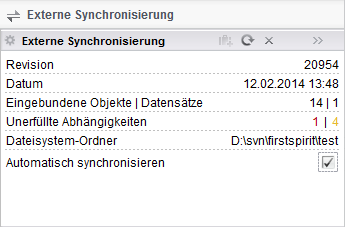
Ordner für externe Synchronisierung auswählen: über dieses Icon kann ein externer Ordner ausgewählt werden, in den die FirstSpirit-Objekte exportiert werden sollen, beispielsweise ein Ordner auf dem lokalen Arbeitsplatzrechner des Anwenders.
Ist bereits ein Ordner ausgewählt, ist das Icon inaktiv. Alternativ kann für die Auswahl des gewünschten Ordners auch der Verweis „Ordner zur externen Synchronisierung auswählen“ verwendet werden.
Nach der Auswahl eines Ordners für die externe Synchronisierung wird der zugrundeliegende Ordnerpfad unter „Dateisystem-Ordner“ angezeigt.
„Eingebundene Objekte“ und „Unerfüllte Abhängigkeiten“ sind nur vorhanden, wenn der Ordner bereits zuvor das Ziel einer Synchronisierung war (auch als Zielordner für weitere FirstSpirit-Projekte).
Nach der Auswahl des externen Ordners können FirstSpirit-Projektinhalte zur Synchronisierung hinzugefügt werden (siehe Seite Objekte einbinden).
Dateisystem-Ordner neu laden: mit einem Klick auf dieses Icon werden Änderungen an den bisher eingebundenen und exportierten Objekten geladen.
Wurde innerhalb der Konfiguration die Einstellung Automatisch synchronisieren aktiviert, werden beim Klick auf das Icon die geänderten Objekte direkt synchronisiert.
Bei Änderungen im Projekt wird dabei ggf. die Revisionsnummer und das Datum angepasst. An welchen Objekten sich Änderungen ergeben haben, kann über das Fly-out-Menü ermittelt werden, das über den Doppelpfeil ![]() geöffnet werden kann.
geöffnet werden kann.
Wurde die Standard-Aktion manuell geändert (siehe Seite Eingebundene Objekte), kann der Standard mithilfe dieses Icons wiederhergestellt werden.
Dateisystem-Ordner schließen: mit einem Klick auf dieses Icon wird der aktuell ausgewählte Ordner und mit ihm auch alle bisher zusammengestellten „Eingebundene(n) Objekte“ geschlossen. Anschließend kann ein neuer Ordner für das externe Synchronisieren von FirstSpirit-Objekten ausgewählt werden.
Über den Doppelpfeil wird ein Fly-out-Menü mit der Detailansicht „Externe Synchronisierung“ geöffnet, das weitere Informationen zum Status der zu importierenden bzw. exportierenden Objekte anzeigt. Eine detaillierte Beschreibung zu den in der Übersicht verwendeten Icons und Funktionen siehe Seite Detailansicht für die externe Synchronisierung.
Revision: Anzeige der Revisions-ID. Alle „Eingebundene(n) Objekte“ werden in einer Revision kleiner gleich der hier angegebenen Revision exportiert. Bei der Auswahl eines neuen, externen Ordners wird automatisch die zu diesem Zeitpunkt aktuellste Revision des FirstSpirit-Repositories übernommen. Diese Revision wird beibehalten, bis sie manuell aktualisiert wird – über das Icon ![]() – oder ein Objekt eingebunden wird, das in der angezeigten Revision noch nicht vorhanden war. In beiden Fällen wird auf die aktuellste Revision des FirstSpirit-Repositories aktualisiert.
– oder ein Objekt eingebunden wird, das in der angezeigten Revision noch nicht vorhanden war. In beiden Fällen wird auf die aktuellste Revision des FirstSpirit-Repositories aktualisiert.
Hintergrund: FirstSpirit arbeitet mit einem revisionsbasierten Repository. Eine Revision lässt sich als eine Art „Schnappschuss“ des gesamten Repositories zu einem bestimmten Zeitpunkt vorstellen. Im Gegensatz zu einer Version, die sich in der Regel nur auf ein einzelnes Objekt bezieht, wird bei einer Revision der Gesamtzustand aller Objekte im Repository beschrieben. Revisionen werden durch eine fortlaufende Nummerierung beschrieben (Revisions-ID), wobei es immer genau eine aktuelle Revision für das gesamte Repository gibt. Wenn ein Repository bearbeitet wird, werden alle vorgenommen Änderungen mit einer neuen Revisionsnummer verknüpft. Die Revisionsnummer ergibt sich aus der um eins erhöhten, zuletzt aktuellen Revisionsnummer des Gesamt-Repositories. Alle nicht veränderten Objekte behalten ihre alten Revisionsnummern bei. Wird ein Objekt verändert, wird es im Repository nicht überschrieben, sondern als neues Objekt (mit einer höheren Revisionsnummer) eingefügt.
Datum: Hier werden das Datum und der Zeitpunkt angegeben, an dem die angezeigte Revision angelegt wurde.
Eingebundene Objekte / Datensätze: Hier wird angegeben, wie viele Objekte bzw. Datensätze für die Synchronisierung berücksichtigt werden (siehe Seite Objekte einbinden).
Unerfüllte Abhängigkeiten: Hier wird die Anzahl der unerfüllten Abhängigkeiten für alle Objekte angegeben, die beim nächsten Synchronisationsprozess exportiert werden sollen. Die Anzahl zwingend notwendiger Objekte ist hierbei in roter Schrift, die Anzahl optionaler Objekte in gelber Schrift dargestellt (siehe Seite Objekte einbinden). Die Synchronisation kann prinzipiell aber auch erfolgen, wenn nicht alle Abhängigkeiten erfüllt wurden.
Dateisystem-Ordner: Hier wird der zuvor ausgewählte externe Ordner angezeigt.
Automatisch synchronisieren: Ist die Checkbox aktiviert, wird bei einer Änderung eines eingebundenen Objekts automatisch der Synchronisationsprozess gestartet. Ist die Checkbox deaktiviert, muss jede Synchronisation manuell gestartet werden (siehe Seite Objekte synchronisieren).

